Wie man RAR-Dateien in ZIP unter Windows konvertiert

Haben Sie RAR-Dateien, die Sie in ZIP-Dateien konvertieren möchten? Erfahren Sie, wie Sie RAR-Dateien in das ZIP-Format konvertieren.
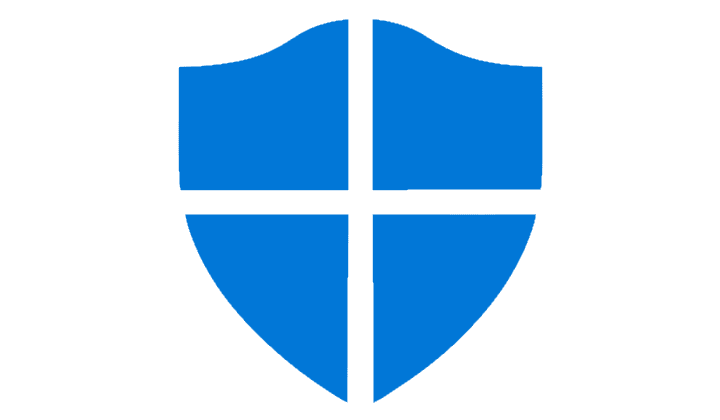
Wenn Sie ein Programm oder einen Prozess mit der Bezeichnung jusched.exe finden, ist dies normalerweise kein Grund zur Besorgnis. In den meisten Fällen ist jusched.exe ein Prozess, der von einem anderen Programm gestartet wird – einem Java-Programm namens Sun Java Update Scheduler.
Diese wiederum ist Teil einer Anwendungsumgebung – beispielsweise Teil eines von Ihnen installierten Java-Programms. Meistens ist der Prozess nicht aktiv, aber wenn ja, sucht er nach Updates für Ihre Java-Programme.
Sie können den Vorgang sicher beenden, ohne befürchten zu müssen, dass Ihr Computer beeinträchtigt wird. Beachten Sie, dass es möglicherweise immer noch zurückgegeben wird, wenn eine andere Java-Anwendung versucht, nach Updates zu suchen. Sie können verhindern, dass es vollständig zurückkehrt, indem Sie alle automatischen Aktualisierungsfunktionen in Ihren Java-Programmen deaktivieren.
Welche Programme das sind, ist von Computer zu Computer unterschiedlich – es hängt von der installierten Software und den verwendeten Programmen ab. In den meisten Fällen ist jusched.exe jedoch absolut sicher, sodass Sie sie nicht entfernen müssen.
Tipp: Jedes Programm, einschließlich dieses, kann Malware sein, die sich als normaler Prozess ausgibt. Wenn in Ihrem Task-Manager etwas Unerwartetes oder Seltsames angezeigt wird, führen Sie einen Virenscan auf Ihrem Computer durch. Es sollte schädliche Programme und Prozesse erkennen.
Haben Sie RAR-Dateien, die Sie in ZIP-Dateien konvertieren möchten? Erfahren Sie, wie Sie RAR-Dateien in das ZIP-Format konvertieren.
Müssen Sie wiederkehrende Meetings in MS Teams mit denselben Teammitgliedern planen? Erfahren Sie, wie Sie ein wiederkehrendes Meeting in Teams einrichten.
Wir zeigen Ihnen, wie Sie die Farbe der Hervorhebung für Texte und Textfelder in Adobe Reader mit diesem schrittweisen Tutorial ändern können.
In diesem Tutorial zeigen wir Ihnen, wie Sie die Standard-Zoom-Einstellung in Adobe Reader ändern.
Spotify kann lästig sein, wenn es automatisch jedes Mal geöffnet wird, wenn Sie Ihren Computer starten. Deaktivieren Sie den automatischen Start mit diesen Schritten.
Wenn LastPass keine Verbindung zu seinen Servern herstellen kann, löschen Sie den lokalen Cache, aktualisieren Sie den Passwortmanager und deaktivieren Sie Ihre Browsererweiterungen.
Microsoft Teams unterstützt momentan nicht die native Übertragung von Meetings und Anrufen auf Ihren Fernseher. Aber Sie können eine Bildschirmspiegelungs-App verwenden.
Erfahren Sie, wie Sie den OneDrive-Fehlercode 0x8004de88 beheben können, damit Sie Ihren Cloud-Speicher wieder nutzen können.
Sind Sie neugierig, wie Sie ChatGPT in Microsoft Word integrieren können? Diese Anleitung zeigt Ihnen genau, wie Sie es in 3 einfachen Schritten mit dem ChatGPT für Word-Add-in tun können.
Halten Sie den Cache in Ihrem Google Chrome-Webbrowser mit diesen Schritten sauber.






